Es gibt zwei Arten von Smartphone-Besitzern. Den ersten Leuten ist es völlig egal, welche Version Betriebssystem auf ihrem Gerät installiert. Für sie zählt lediglich, dass das Gerät stabil funktioniert. Nun ja, Nutzer des zweiten Typs wollen ganz vorne dabei sein moderne Technologien. Sie möchten sicherstellen, dass ihr Tablet oder Smartphone das meiste hat neueste Version Android verfügbar auf im Moment. Das heutige Material richtet sich an Menschen des zweiten Typs. Mit diesem Text erfahren Sie, wie Sie Android auf Ihrem Telefon oder Tablet aktualisieren.
Viele Hersteller bieten geradezu zwangsweise an, Android zu aktualisieren. In diesem Fall brauchen Sie es nicht dieses Handbuch- Eines Tages erhalten Sie einfach ein passendes Angebot, das Sie kaum ablehnen können. Auch wenn Sie auf die Schaltfläche „Nein“ klicken, erscheint täglich die Aufforderung zur Aktualisierung im Benachrichtigungsfeld.
Wenn das System Sie nie dazu aufgefordert hat, die Android-Version auf Ihrem Telefon zu aktualisieren, können Sie die folgenden Schritte versuchen:
1. Gehen Sie zu „ Einstellungen" - die entsprechende Verknüpfung befindet sich sowohl im Menü als auch im Benachrichtigungsfeld.
2. Gehen Sie zum Abschnitt „ Über das Telefon" Auf Tablets heißt es möglicherweise „ Über das Gerät».
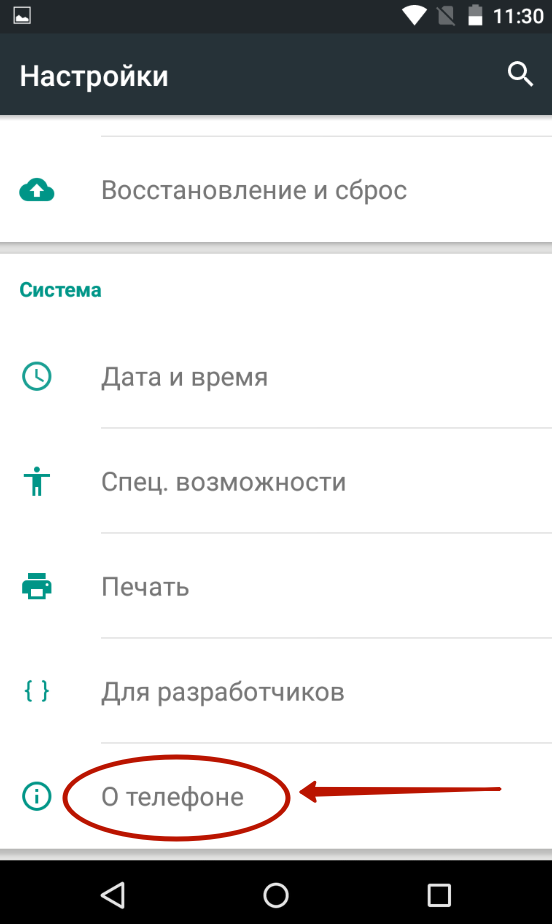
3. Klicken Sie auf den Punkt „ Systemaktualisierung" Auf einigen Geräten heißt das Element möglicherweise „“ oder anders.
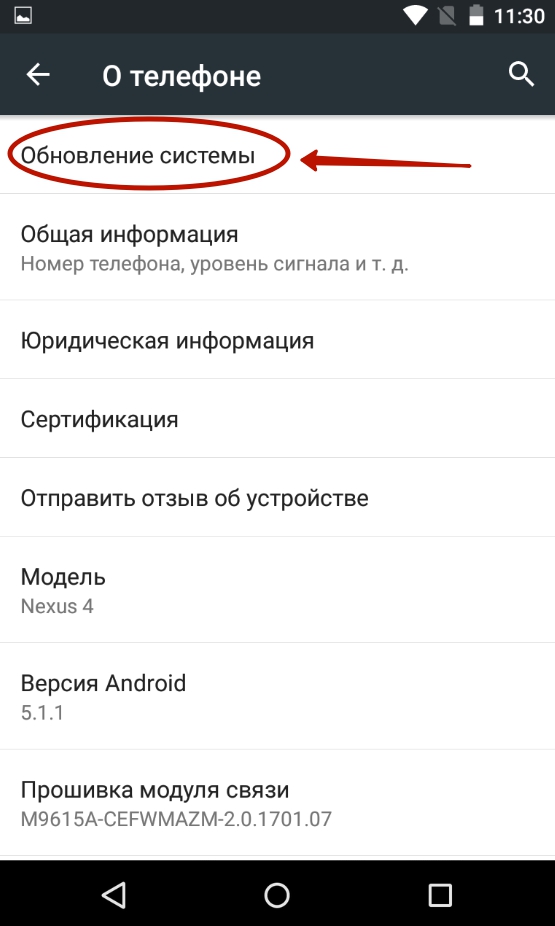
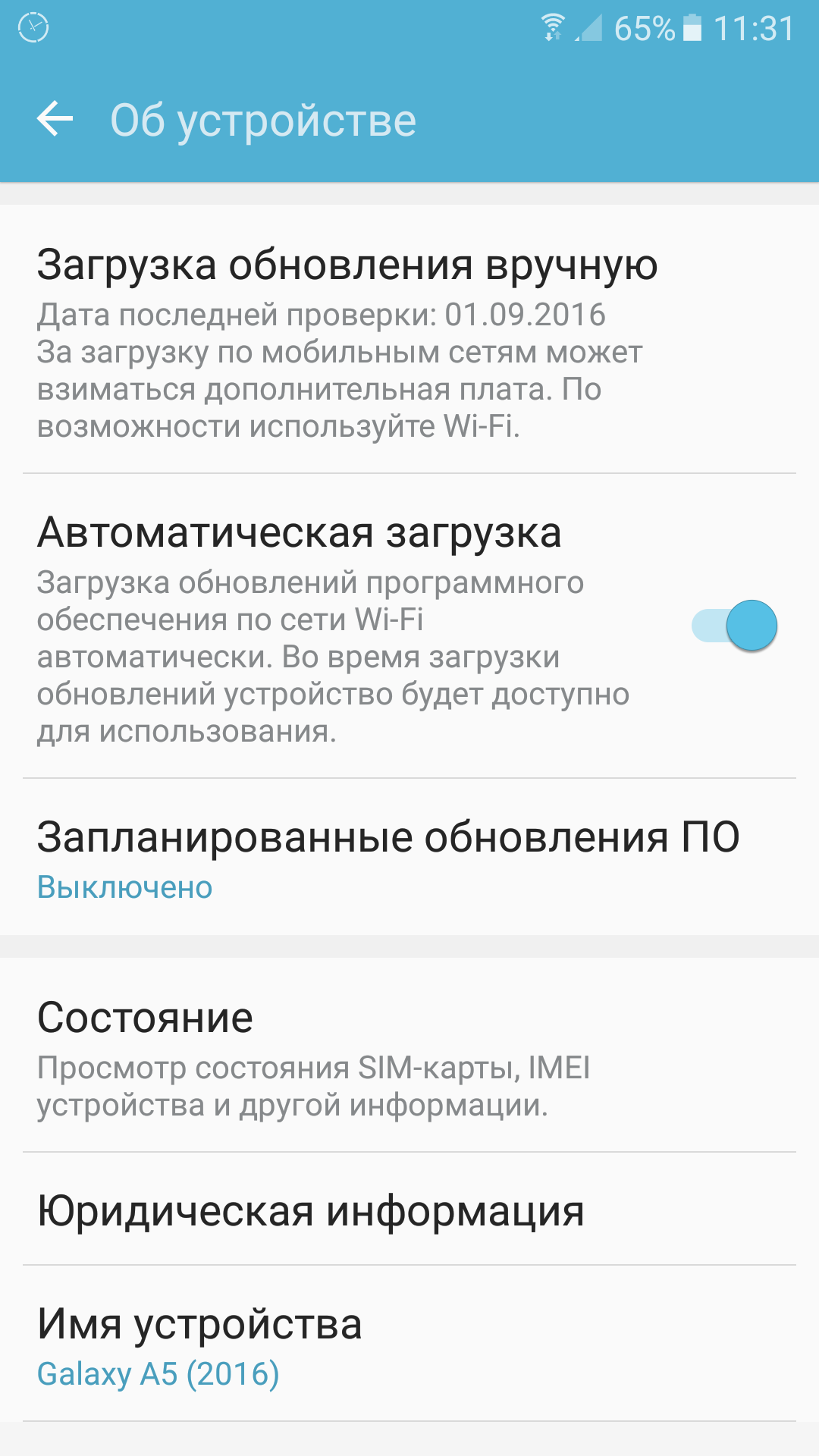
4. Befolgen Sie die weiteren Anweisungen, die Ihnen das System zur Verfügung stellt. Wenn dort angezeigt wird, dass keine Updates verfügbar sind, verwenden Sie die neueste Version des Betriebssystems, die für dieses Gerät verfügbar ist.
Bitte beachten Sie: Für ein erfolgreiches Update ist ein bestimmtes Volumen erforderlich freier Speicher sowie eine ausreichende Akkuladung (es wird empfohlen, den Akku vollständig aufzuladen, um Probleme zu vermeiden).
Warum ist es notwendig, Android zu aktualisieren?
Wir alle haben von Viren gehört, die das System angreifen können. Schädliche Dienstprogramme versuchen, persönliche Daten (Name, Nachname, Nummer) zu stehlen Bankkarte usw.) und auch stören stabile Arbeit Betriebssysteme. Wenn Sie das System regelmäßig aktualisieren, verfügt das Gerät immer über aktuelle Patches. Sie beseitigen Sicherheitslücken und verhindern so, dass Viren ungehindert agieren können.
Updates erweitern zudem die Funktionalität des Betriebssystems deutlich. Hier ist nur die grundlegendste Liste der Neuerungen, die Android 6.0 erhalten hat:
Android-Update über Computer
Manche Nutzer sind überhaupt nicht erfreut darüber, dass der Hersteller keine Software-Updates mehr für ihr Smartphone veröffentlicht. Die Leute möchten Android auch manuell aktualisieren, aber über einen PC. Tatsächlich steht dem nichts im Wege, denn jeder erinnert sich, dass Android ein kostenloses Betriebssystem ist und es daher nicht schwierig ist, sein Image zu bekommen. Aber nicht alles ist so einfach, wie es scheint.
Von Standard-Android unterstützt zahlreiche mobile Prozessoren und Grafikbeschleuniger nicht. In diesem Zusammenhang müssen Sie nach einer speziellen benutzerdefinierten Baugruppe suchen, die genau Treiber für alle Komponenten enthält, aus denen Ihr Gerät besteht. Der beste Ort, um nach solcher Firmware zu suchen, sind Websites, die speziell für Ihr Gerät bestimmt sind. Anschließend muss die Android-Assembly auf Ihren Computer heruntergeladen werden.
Sie benötigen auch ein besonderes Computerprogramm, mit deren Hilfe das Flashen durchgeführt wird. Je nach Smartphone-Hersteller kann dies der Fall sein Flashtool, ODIN, Fastboot oder ein anderer Blinker. Dann müssen Sie den Anweisungen folgen, die dem benutzerdefinierten Build des heruntergeladenen Betriebssystems beiliegen. Wenn Sie alles richtig machen, wird Android auf Ihrem Smartphone aktualisiert.
Aufmerksamkeit: Durch ein erneutes Flashen erlischt Ihre Garantie. Dieser Vorgang ist auch mit Risiken verbunden; wenn Sie ihn falsch ausführen, kann es passieren, dass Sie am Ende einen „Ziegelstein“ erhalten. Daher sollten Sie vorsichtig und so vorsichtig wie möglich sein!
Das Android-Betriebssystem erfreut sich großer Beliebtheit und der Grund dafür sind seine vielen Vorteile. Viele moderne Smartphones und Tablets laufen auf diesem Betriebssystem, was auf seine Zuverlässigkeit hinweist, sonst würden namhafte Gadget-Hersteller nicht auf Android setzen. Im Allgemeinen bietet dieses Betriebssystem genügend Vorteile, der Zweck dieses Artikels besteht jedoch nicht darin, die Vorteile und Vorteile zu beschreiben Nachteile von Android. Dieses recht umfangreiche Handbuch richtet sich an Benutzer, die wissen möchten, wie man Android aktualisiert.

In regelmäßigen Abständen läuft jeder Besitzer eines Smartphones, Tablets oder eines anderen Geräts weiter Android-Plattform, besteht die Notwendigkeit, die Betriebssystemversion zu aktualisieren. Natürlich ist die Aktualisierung nicht zwingend erforderlich und wenn dies nicht erfolgt, funktioniert jedes Gerät weiterhin normal. Trotzdem, alte Version Das Betriebssystem wird oft zum Problem. Beispielsweise kann es schwierig sein, neue Programme oder Spiele zu installieren, deren Entwickler sich nicht um spätere Android-Versionen gekümmert haben. Darüber hinaus veröffentlichen Entwickler aus gutem Grund regelmäßig neue Versionen des Android-Betriebssystems. Dies geschieht zunächst, um alle Mängel zu beseitigen frühere Versionen und neue, benutzerfreundliche Funktionen hinzufügen.
Wir haben also herausgefunden, dass ein Android-Update erforderlich ist. Jetzt wollen wir herausfinden, wie man Android aktualisiert verschiedene Geräte. In diesem Artikel befassen wir uns mit der Verwendung der offiziellen und nichtoffiziellen Firmware-Versionen. Sie erhalten eine Schritt-für-Schritt-Anleitung, anhand derer Sie Android auf Ihrem Telefon und Tablet aktualisieren können. Wir erklären Ihnen auch, wie Sie Android über einen Computer aktualisieren. Kommen wir also zur Sache.

Bevor Sie Android aktualisieren, müssen Sie die für Sie am besten geeignete Methode auswählen. Hier gibt es möglicherweise mehrere Optionen. Am praktischsten ist vielleicht die automatische Aktualisierung Software direkt per Telefon. Das heißt, diese Methode erfordert weder die Verwendung eines Computers noch das vorherige Herunterladen einer neuen Firmware-Version, da alle erforderlichen Aktionen in den Smartphone-Einstellungen ausgeführt werden. Diese Betriebssystem-Update-Methode ist für alle Geräte mit geeignet Android-Version spätestens 4.0. Der Software-Update-Vorgang ist äußerst einfach und nimmt nur sehr wenig Zeit in Anspruch.
Es ist zu beachten, dass der Android-Update-Prozess je nach Betriebssystem leicht variieren kann spezifisches Modell Smartphone. Wir haben vorbereitet Schritt-für-Schritt-Anleitung Am Beispiel der gängigsten Software können Sie es jedoch leicht herausfinden, wenn Ihr Gerät über eine etwas andere Schnittstelle verfügt. Um Android auf Ihrem Telefon zu aktualisieren, gehen Sie folgendermaßen vor:
1. Gehen Sie zu den „Einstellungen“ Ihres Smartphones. Dies geschieht normalerweise über das Hauptmenü des Telefons oder über eine spezielle Taste am Telefon. Es hängt alles vom Modell des Gadgets ab. Auf jeden Fall wird es damit keine Probleme geben.

2. Nachdem Sie die Telefoneinstellungen eingegeben haben, suchen Sie den Punkt „Über das Telefon“ (in einigen Fällen heißt dieser Abschnitt möglicherweise „Über das Tablet“ oder „Über das Smartphone“). Hier finden Sie die Build-Nummer und die Android-Version. Nachdem Sie auf den Punkt „Über das Telefon“ geklickt haben, erscheint das folgende Fenster vor Ihnen:
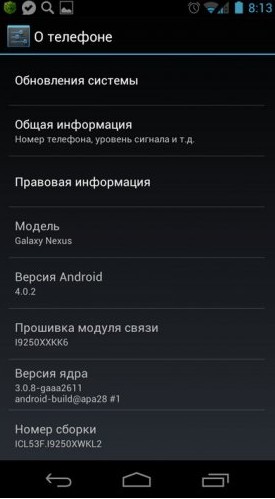
3. Als nächstes müssen Sie den Abschnitt „Systemaktualisierung“ finden und dorthin gehen. (in manchen Fällen diesen Abschnitt kann „Software-Update“ oder einfach „Update“ genannt werden). Jetzt müssen Sie auf die Schaltfläche „Aktualisieren“ klicken (in einigen Fällen heißt diese Schaltfläche möglicherweise „Nach Updates suchen“ oder „Jetzt prüfen“). Wenn für Ihr Gerät ein Update verfügbar ist, lädt Ihr Smartphone es automatisch herunter und installiert es. In einigen Fällen automatischer Download wird nicht bereitgestellt und Sie müssen das Software-Update bestätigen. Wenn für Ihr Smartphone kein Update verfügbar ist, wird eine Meldung angezeigt, dass Sie die neueste Version des Android-Betriebssystems installiert haben.
![]()
Hinweis: Bevor Sie Android installieren, sollten Sie sicherstellen, dass Ihr Telefon mit dem Internet verbunden ist und über genügend Datenverkehr verfügt, um die neue Firmware herunterzuladen.
Es sollte gesagt werden, dass einige Geräte bestimmte Berfordern Android-Systeme. Zum Beispiel einige Samsung-Smartphones Wir schlagen vor, dass Sie Ihr Samasung-Konto aktivieren müssen, bevor Sie Ihr Android aktualisieren. Bitte beachten Sie, dass es sich hierbei nicht um ein Google-Konto handelt, sondern um Konto Samasung. Wenn Sie noch kein Samsung-Konto erstellt haben, gehen Sie folgendermaßen vor:
- Suchen Sie in Ihren Telefoneinstellungen den Punkt „Konto und Synchronisierung“ und gehen Sie dorthin.
- Klicken Sie nun auf „Konto hinzufügen“ und wählen Sie im sich öffnenden Fenster den Abschnitt „Samasung-Konto“ aus.
- Folgen Sie nun den Anweisungen auf Ihrem Smartphone-Bildschirm. Nachdem Sie Ihr Konto aktiviert haben, können Sie mit der Aktualisierung Ihres Android beginnen, indem Sie den zuvor gegebenen Anweisungen folgen.
Sehen Sie sich auch das Android-Update-Video auf Ihrem Smartphone an.
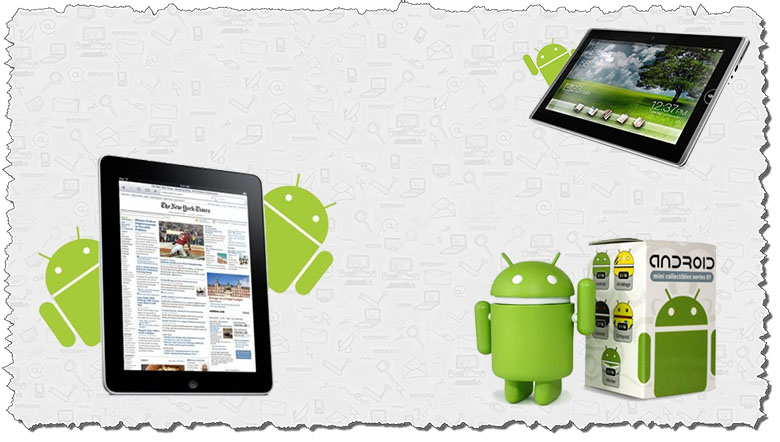
Sie wissen bereits, wie Sie Android über Ihr Telefon aktualisieren. Lassen Sie uns nun herausfinden, wie Sie Android auf Ihrem Tablet aktualisieren. Es sollte gesagt werden, dass der Prozess der Softwareaktualisierung auf einem Tablet-Computer keine wesentlichen Unterschiede zur Aktualisierung eines Smartphones mit sich bringt. Es gibt jedoch dennoch einige Unterschiede, weshalb wir uns entschieden haben, separate Anweisungen zu erstellen.
Nicht selten sind Tablets fast ständig mit dem Internet verbunden. In diesem Fall wird der Android-Update-Vorgang erheblich vereinfacht. Tatsache ist, dass das Gerät im ständigen Netzwerkzugriffsmodus selbst eine neue Version des Betriebssystems finden und Sie darüber benachrichtigen kann. Sie müssen lediglich die neue Software akzeptieren oder ablehnen. Wenn bereits ein ähnliches Angebot eingegangen ist, Sie sich zu diesem Zeitpunkt jedoch entschieden haben, es abzulehnen, ist daran nichts auszusetzen. Gehen Sie einfach zum Abschnitt „Über Tablet PC“ und wählen Sie „Software aktualisieren“.
Wenn automatisches Update ist damals nicht passiert dieses Verfahren kann manuell erfolgen. Auch hier kann die Aktualisierung von Android auf einem Tablet je nach Gerätemodell geringfügige Unterschiede aufweisen, die Bedeutung ist jedoch dieselbe und Sie werden auf keine Schwierigkeiten stoßen. Um Android auf Ihrem Tablet-Computer zu aktualisieren, müssen Sie die folgenden Schritte ausführen:
- Gehen Sie zu „Einstellungen“.
- Suchen Sie nach „Über Ihr Tablet“. Gehen Sie zu dieser Registerkarte und klicken Sie auf „Systemupdate“.
- Danach beginnt das Tablet mit der Suche neueste Version VON.
- Wenn auf dem Gerät die neueste Android-Version installiert ist, teilt Ihnen das Gerät mit, dass keine Updates gefunden wurden. Wenn eine neue Version des Android-Betriebssystems erkannt wird, werden Sie zur Installation aufgefordert. installieren. Sobald die Installation abgeschlossen ist, wird Ihr Tablet möglicherweise neu gestartet.
Hinweis: Um Probleme mit dem Gerät zu beseitigen, müssen Sie vor der Aktualisierung von Android auf Ihrem Tablet sicherstellen, dass die Akkuladung des Tablet-Computers mehr als 50 % der zulässigen Kapazität beträgt. Es empfiehlt sich, das Tablet beim Aktualisieren der Software an ein Ladegerät anzuschließen. Diese Regel ist auch relevant, wenn Sie das Betriebssystem Ihres Telefons aktualisieren.
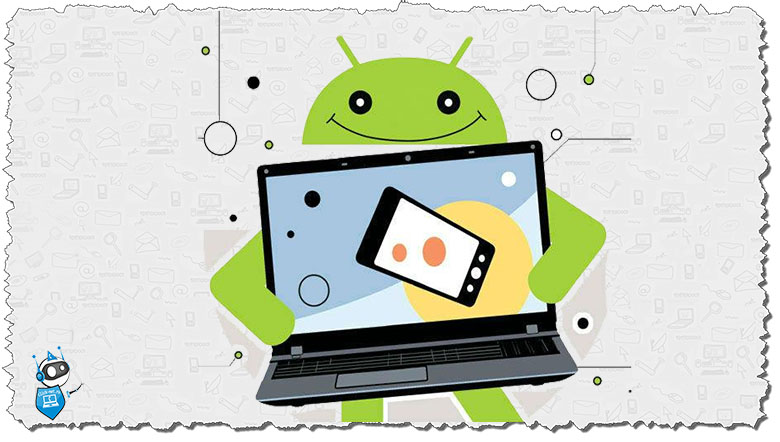
Sie können Android nicht nur direkt vom Gerät selbst, sondern auch von Ihrem Computer aus aktualisieren. Dafür benötigen Sie Sonderprogramm und die mit dem Gerät gelieferte Diskette. Sie können die Android-Version auch aus dem Internet herunterladen, wenn beispielsweise kein entsprechender Datenträger vorhanden ist oder Sie eine bestimmte Version installieren möchten.
Heutzutage gibt es mehrere Programme zum Aktualisieren von Android, wir verwenden jedoch die spezielle Kies-Anwendung als Beispiel. Sie können das Programm im Internet herunterladen, verwenden Sie einfach die Yandex- oder Google-Suche. Um Android über Ihren Computer zu aktualisieren, müssen Sie die folgenden Schritte ausführen:
1. Verbinden Sie Ihr Smartphone oder Tablet mit Ihrem Computer und starten Sie die Kies-Anwendung. Das Programm prüft automatisch, ob für Ihr Gerät ein Software-Update verfügbar ist und teilt Ihnen das Ergebnis im entsprechenden Fenster mit.
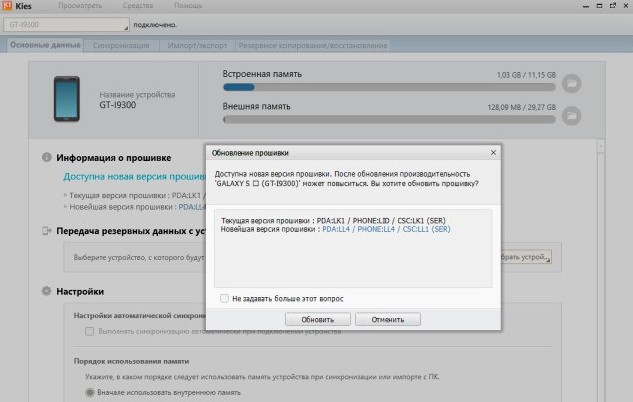
2. Wenn es für Ihr Gerät eine neue Version des Betriebssystems gibt, erscheint die Schaltfläche „Aktualisieren“ vor Ihnen. Klicken Sie darauf und es erscheint ein neues Warnfenster. Studieren Sie die bereitgestellten Informationen sorgfältig und fahren Sie erst dann mit dem nächsten Schritt fort.
![]()
3. Wenn Sie mit allem einverstanden sind, aktivieren Sie das Kontrollkästchen neben „Ich habe alle oben genannten Informationen gelesen“ und klicken Sie auf die Schaltfläche „Update starten“. Danach beginnt der Download der neuesten Version des Betriebssystems, die vollständig zu Ihrem Smartphone- oder Tablet-Modell passt.
![]()
4. Sobald die Android-Betriebssystemdateien heruntergeladen sind, beginnt das Software-Update automatisch. Sollte das automatische Update noch nicht gestartet sein, sollte ein entsprechender Button erscheinen, mit dem Sie den Start der Softwareinstallation bestätigen.
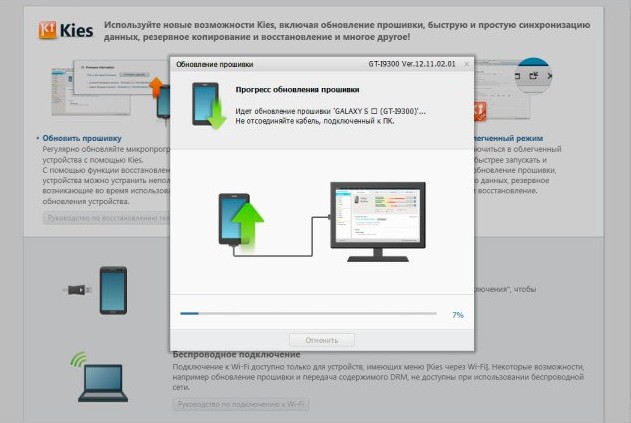
5. Das ist alles. Sie haben Android auf die neueste Version aktualisiert. Jetzt können Sie die Vorteile der neuen Software bewerten.
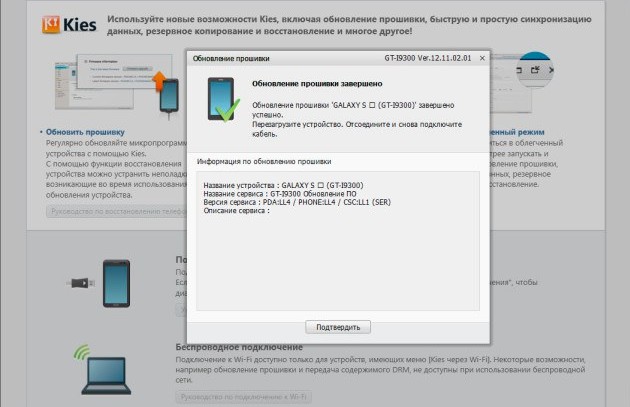
Android wird auf die gleiche Weise aktualisiert über Sony-Programme PC Companion und andere.
Sehen Sie sich auch das Video zur Aktualisierung von Android über Kies an.
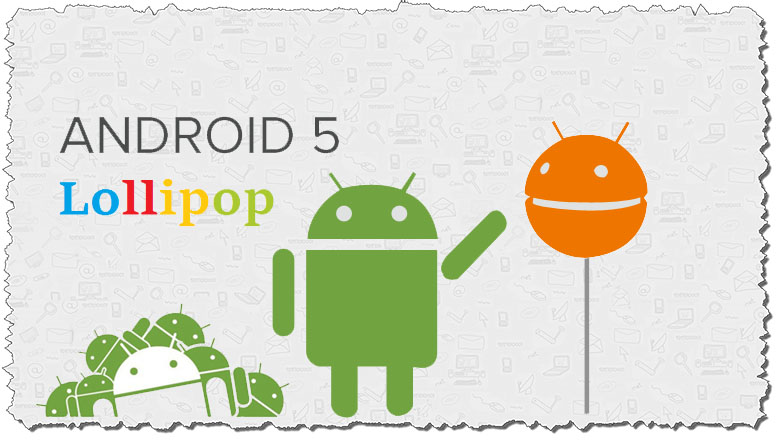
Viele moderne Geräte, zum Beispiel Nexus, HTC, Samsung usw. haben die Möglichkeit, Android 5 Lollipop zu bekommen. Mittlerweile können viele Benutzer diese Software aus häufig unbekannten Gründen nicht installieren, da das lang erwartete Update einfach nicht eintrifft. Das heißt, im entsprechenden Abschnitt wird gemeldet, dass für das Gerät keine Updates verfügbar sind. Wenn Sie sicher sind, dass Ihr Smartphone oder Tablet diese Version des Betriebssystems unterstützt, die automatische Aktualisierung jedoch nicht erfolgt, können Sie versuchen, eine andere einfache Aktualisierung durchzuführen auf sichere Weise, was im Übrigen nicht erforderlich ist.
Es handelt sich um ein erzwungenes Update, eine Durchführung ist nicht erforderlich manuelle Installation Bild und verwenden Sie es nicht offizielle Firmware. Da wir kein Gerät gefunden haben, auf dem nicht bereits Android 5 Lollipop installiert ist, werden die in der Anleitung dargestellten Screenshots bereits mit dieser Version der Software erstellt, es gibt jedoch keinen wesentlichen Unterschied und auch die Inhalte des Menüs unterscheiden sich nicht Sie werden die Aufgabe problemlos bewältigen.
Gehen Sie also zu „Einstellungen“ und wählen Sie „Anwendungen“.
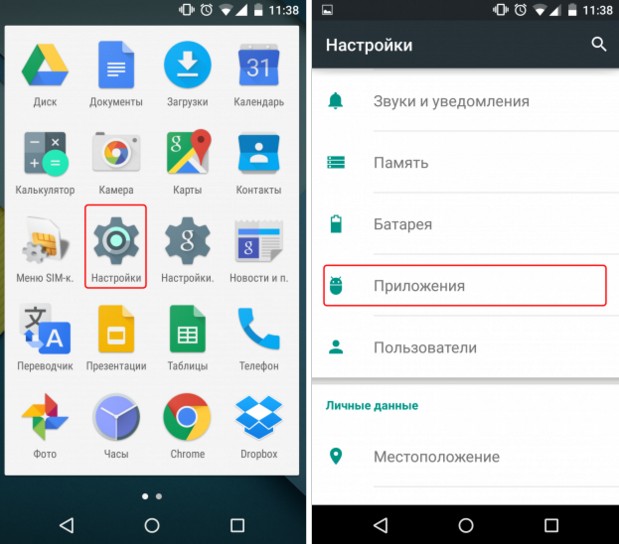
Öffnen Sie die Liste aller Anwendungen. Jetzt müssen Sie eine Anwendung namens Google Services Framework finden. Klicken Sie darauf und wählen Sie die Option „Daten löschen“.
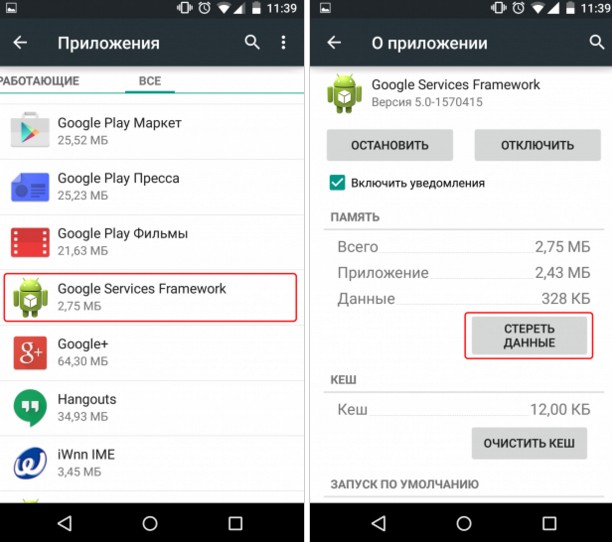
Schalten Sie danach das Smartphone aus und suchen Sie direkt nach dem Einschalten erneut nach Software-Updates. Folgen Sie dazu dem folgenden Pfad: „Einstellungen“ → „Über das Gerät“ → „Systemupdate“.
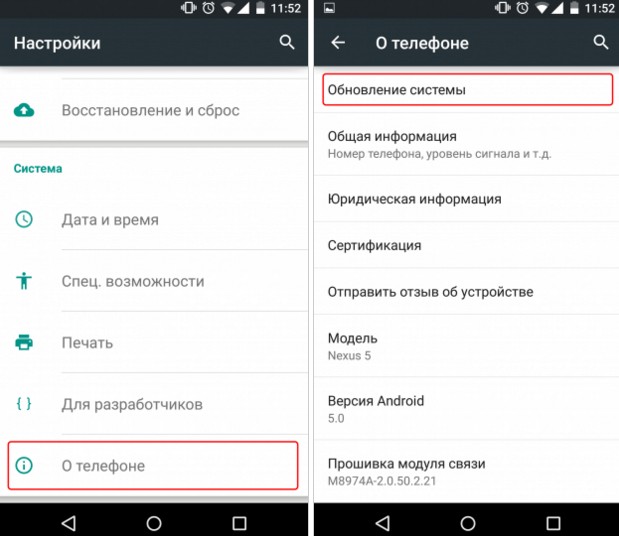
Hinweis: In einigen Fällen kann es zu Verzögerungen beim Erhalt des Updates kommen. In der Regel können Sie nach 10-15 Minuten mit der Aktualisierung beginnen.
Wenn Ihr Gerät Android 5 Lollipop nicht unterstützt und die zuvor angegebene Datei gelöscht wird, passiert nichts Schlimmes. Stimmt, für weitere korrekte Arbeit Google Play Möglicherweise müssen Sie sich erneut anmelden, d. h. Sie müssen lediglich Ihre Anmeldeinformationen eingeben Google-Konto, anstatt sich erneut im System zu registrieren.
Sie können sich auch das Video ansehen, um zu sehen, wie die Firmware auf Android 5 Lolipop aktualisiert wird.
So aktualisieren Sie Android mit inoffizieller Firmware
Hier werden wir enden dieser Artikel. Wir hoffen, dass Ihnen dieses recht ausführliche Handbuch geholfen hat und Sie nun wissen, wie Sie Android aktualisieren. Wenn Sie Probleme mit dem Update haben, stellen Sie Fragen in den Kommentaren.
Der Artikel beschreibt, wie man Android aktualisiert.
Wenn wir die Statistiken berücksichtigen, funktionierten bereits im Jahr 2013 die meisten von Verbrauchern gekauften Smartphones mit dem „ Android" Darüber hinaus bieten verschiedene Hersteller solcher Gadgets (außer „ Nokia" Und " Apfel") Standardmäßig installieren sie das Betriebssystem auf ihren Geräten. " Android».
Viele Faktoren, einschließlich der Tatsache, dass es kostenlos ist und viele Spiele/Programme bietet, haben dieses Betriebssystem äußerst beliebt gemacht. In diesem Artikel werden wir kurz darüber sprechen, wie man richtig aktualisiert. Android» zu neuen Versionen.

Über Android
Betriebssystem " Android„Tatsächlich wurde es ursprünglich nicht von der Firma entwickelt“ Google" Die Autoren des Betriebssystems für Gadgets versuchten, ihre Kreation über das Unternehmen zu verbreiten. Samsung“, die wiederum dieses Angebot ablehnte. Aber " Google„gesehen in“ Android» tolle Aussichten und erwarb die Rechte an dieser Entwicklung.
Die ersten Gadgets auf der Plattform“ Android„, das vor einigen Jahren auf den Markt kam, hatte noch keinen Durchbruch auf dem Markt erzielt; das neue Betriebssystem befand sich sozusagen noch in seiner „rohen“ Form. Aber nach fünf Jahren“ Android„hat enorme Popularität bei den Verbrauchern erlangt und ist in den Hintergrund gerückt“ Windows Mobile" Und " Symbian».
Sie können jetzt kaufen „ Android 6.0", obwohl es möglich ist, dass morgen neuere Versionen dieses Betriebssystems mit behobenen Fehlern erscheinen. Das ist alles gut, besonders wenn Sie „ Android» von Grund auf neu erstellen oder ein Gadget mit der neuesten Version kaufen. Doch wie stellt man sicher, dass ein Update auf neue Versionen problemlos erfolgt?
Wie aktualisiere ich Android auf neue Versionen?
Das Erste, was Sie wissen müssen:
- Vor dem Aktualisieren des Betriebssystems muss der Akku Ihres Gadgets zu 100 % aufgeladen sein
- Vor dem Aktualisieren des Betriebssystems " Android» alle Ihre Programme, Kontakte, Informationen usw. müssen an einem separaten Ort aufbewahrt werden. Nach Updates gehen oft einfach alle Informationen verloren
Es gibt mehrere Update-Optionen " Android» zu den neuesten Versionen:
- Auto
- Zwangsautomatik
- Verwendung eines Computers
Automatische Update-Methode ist am beliebtesten. Betriebssystem " Android„Es sucht selbst nach Updates, und wenn sie herauskommen, wird das Betriebssystem angezeigt.“ Android" fordert Sie auf, sie herunterzuladen und zu installieren. Der Nutzer muss lediglich seine Einwilligung erteilen.
Updates wiegen übrigens ziemlich viel, bis zu mehreren hundert Megabyte. Bei Ihrem begrenzten Internetverkehr ist es daher besser, WLAN zu verwenden, sofern verfügbar.
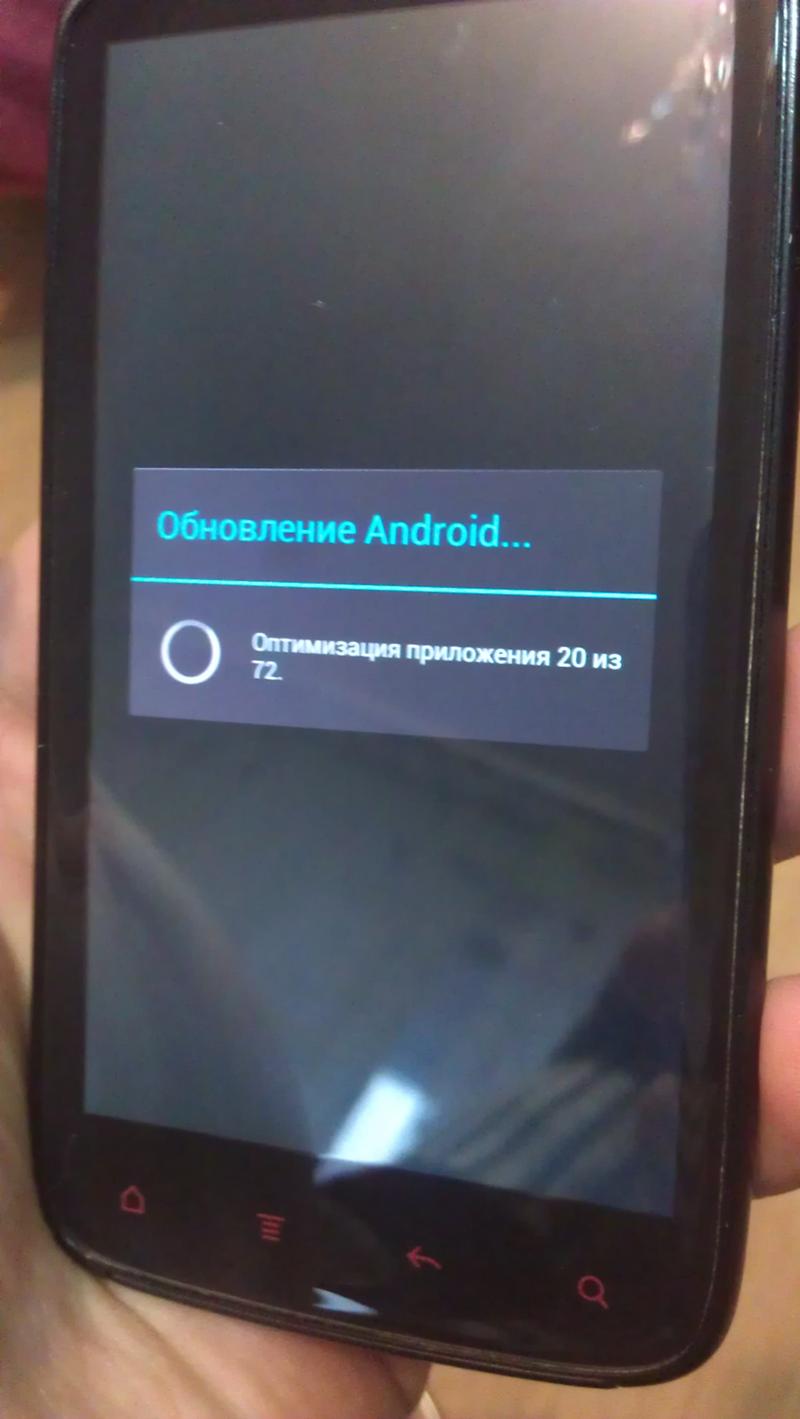
Zwangsautomatische Methode kann als halbmanuell oder halbautomatisch bezeichnet werden. Wenn das Betriebssystem „ Android„Sucht nicht selbstständig nach Updates, dann wird uns diese Rolle zugewiesen. Gehen Sie dazu über Ihr Gadget ins Internet und öffnen Sie „ Einstellungen", dann klicken Sie auf den Punkt " Über das System„Und schalte es ein automatische Suche Aktualisierungen. Es sollte eine Schaltfläche im Menü geben „ Systemaktualisierung" Sollten bereits Updates verfügbar sein, werden Sie vom Smartphone aufgefordert, diese herunterzuladen und zu installieren.
Aus dieser Anleitung können Sie ersehen, dass das Update „ Android„ist ein ziemlich einfacher Vorgang. Aber es passieren auch Probleme. Das System verweigert möglicherweise den Download neuer Updates. In diesem Fall müssen Sie die Einstellungen zurücksetzen und erneut versuchen, die Updates herunterzuladen. In 90 % der Fälle hilft dies den Benutzern. Wenn dies nicht funktioniert, müssen Sie auf eine andere Aktualisierungsmethode zurückgreifen – über einen Computer.
Aktualisierung über einen Computer Tritt bei Verwendung einer benutzerdefinierten Firmware auf. Bei der benutzerdefinierten Firmware handelt es sich um inoffizielle Updates. Tatsache ist, dass alle Updates für jedes System entweder offiziell (d. h. von den Entwicklern selbst erstellt) oder inoffiziell sein können – Updates, die von einzelnen Programmierern vorgenommen wurden. Bei benutzerdefinierter Firmware wird in der Regel alles Unnötige aus Sicht bestimmter Benutzergruppen entfernt und dementsprechend alles Notwendige nach den gleichen Kriterien hinzugefügt.
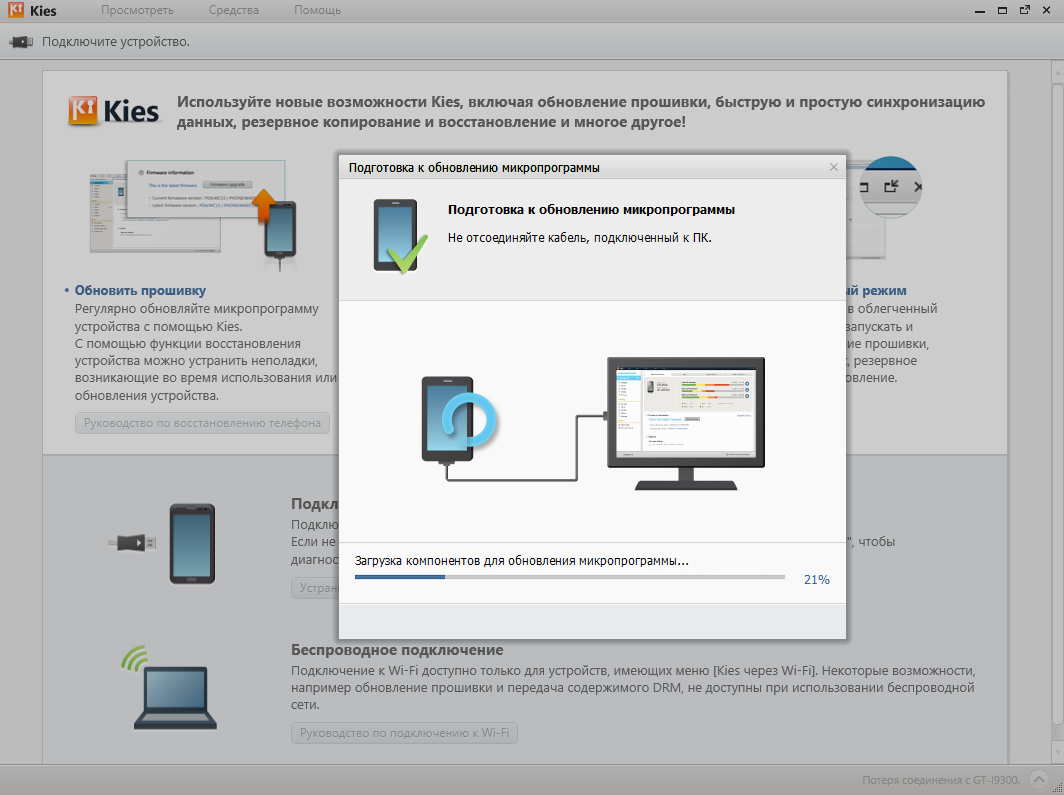
Der springende Punkt bei der Aktualisierung des Betriebssystems“ Android„Auf einem Gadget über einen Computer kommt es auf Folgendes an. Sie müssen die Firmware aus dem Internet auf Ihren Computer herunterladen und sie dann mit bestimmten Programmen vom Computer herunterladen und auf dem Gadget installieren. Dies ist jedoch kein relativ einfacher Prozess. Es ist zu beachten, dass jedes Smartphone- oder Tablet-Modell sein eigenes Verfahren hat (Auswahl benutzerdefinierter Firmware, Installationsprogramme usw.). Mehr dazu erfahren Sie für Ihr Gadget-Modell im Internet.
Video: Wie aktualisiere ich mein Android-Smartphone?
Sie können die Firmware Ihres Mobilgeräts selbst aktualisieren. Dazu müssen Sie lediglich die Anweisungen lesen. Einige Benutzer wissen noch nicht, wie sie die Android-Systemversion auf ihrem Telefon aktualisieren können, und wenden sich daher an Servicezentren. Um die Plattform selbstständig durch eine neuere zu ersetzen, benötigen Sie keine spezielle (kostenpflichtige) Software oder zusätzliche Geräte. Läuft derzeit auf dem mobilen Betriebssystem Android große Zahl Geräte, insbesondere Smartphones. Um Ihr Gerät zu schützen weitere Funktionen und Funktionen müssen Sie die Firmware aktualisieren. Hersteller veröffentlichen kostenlose Softwarepakete, die in gehostet werden offener Zugang, Sie müssen sie nur herunterladen und dann korrekt auf Ihrem Gerät installieren. Schauen wir uns die Frage an, wie Sie die Android-Version auf Ihrem Telefon aktualisieren können, da diese derzeit sehr relevant ist.
Projektgeschichte
Nicht jeder weiß, dass die beschriebene Plattform von einem wenig bekannten Unternehmen erstellt wurde, gefolgt von Google, dem Eigentümer eines der größten Suchmaschinen, sowie mehrere andere beliebte Dienste. Die erste Version von Android wurde 2008 entwickelt. Doch derzeit gibt es insgesamt mehr als dreizehn Updates, die von professionellen Entwicklern durchgeführt wurden. Nicht viele Nutzer wissen, wie man Android selbst aktualisiert. Nachdem Sie diesen Artikel gelesen haben, können Sie Ihr Telefon selbst und ohne die Hilfe von Fachleuten richtig konfigurieren. Wenn Sie die Anleitung sorgfältig lesen, sollten Sie diesbezüglich keine Schwierigkeiten haben, da alles mit nur wenigen Klicks erledigt ist.
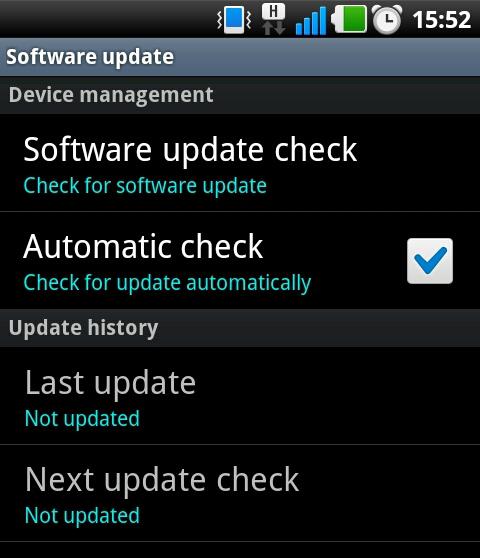
Geschäft
Lassen Sie uns zunächst herausfinden, warum das Unternehmen ständig neue Versionen seines Betriebssystems veröffentlicht. Tatsache ist, dass diese Add-Ons allen Benutzern angeboten werden, Fehler früherer Entwicklungen korrigieren und auch spezielle Features und Funktionen hinzufügen. Wenn Sie möchten, dass Ihr Gerät modern ist, müssen Sie unbedingt die beschriebene Vorgehensweise durchführen. Tatsächlich ist die Frage, wie man die Version aktualisiert, nicht schwierig. Wenn Sie diese Angelegenheit richtig angehen, sollten Sie keine Schwierigkeiten haben. Nachdem die Internetverbindung erfolgreich hergestellt wurde, müssen Sie zum Play Market gehen und dort die aktuelle Plattform herunterladen.
Ein anderer Weg
Neben den offiziellen Unternehmensspezialisten, die Firmware entwickeln, gibt es auch private, die alternative Versionen für Benutzer erstellen, die einige der vorgeschlagenen oder sogar auferlegten Dienste von nicht auf ihrem Mobilgerät sehen möchten Google, und davon gibt es derzeit eine beträchtliche Anzahl.
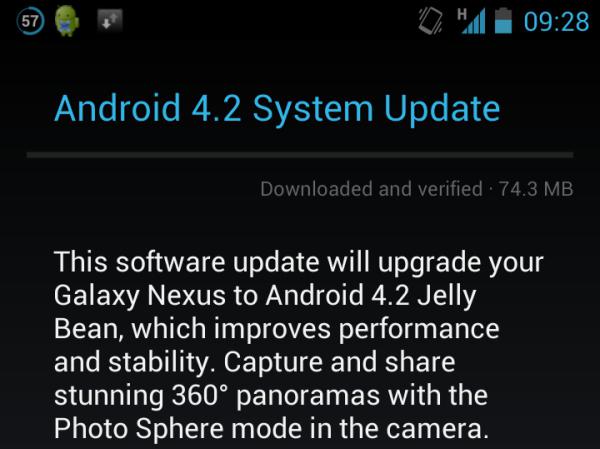
Sicherung
Es gibt mehrere Möglichkeiten, ein Update durchzuführen. Heute werden wir nur über die beliebtesten davon sprechen, und sie werden wahrscheinlich für Sie interessant und praktisch sein. Die wichtigste Regel: Bevor Sie das nächste Update durchführen, müssen Sie den Akku vollständig aufladen und außerdem alle Ihre Daten synchronisieren, damit diese bei etwaigen Ausfällen nicht verloren gehen. Sie können beispielsweise Kontakte mit speichern mit Google Derzeit kann ein solches Tool von absolut jedem Benutzer verwendet werden. Und das Interessanteste ist, dass Sie mit nur wenigen Klicks synchronisieren und nach erfolgreicher Installation der neuen Firmware alle Ihre Daten wieder laden können mobiles Gerät.
![]()
Automatische Option
Beginnen wir mit der ersten, einfachsten und gebräuchlichsten Methode. Wenn Sie ein neues Mobilgerät verwenden, verfügen Sie wahrscheinlich bereits über ein eigenes Konto beim GooglePlay-Dienst. Dementsprechend wird das System eines Tages Automatikmodus bietet die Möglichkeit, nach aktuellen Programmelementen zu suchen. Um die Android-Version auf Ihrem Telefon erfolgreich zu aktualisieren, müssen Sie unbedingt eine Verbindung zu einem drahtlosen Internetnetzwerk herstellen. Dann können Sie auf Nachrichten vom Gerät warten. Wenn Ihr Communicator Sie regelmäßig auffordert, nach der neuesten Software zu suchen, wissen Sie bereits, wie Sie die Android-Version auf Ihrem Telefon aktualisieren, denn um die Firmware zu aktualisieren, müssen Sie nur ein paar Tasten drücken und Ihre mobiles System erledigt bereits alle komplexen Aufgaben selbstständig.
Internet
Schauen wir uns nun die zweite Methode zum Aktualisieren der Android-Version auf Ihrem Telefon an. Es ist auch einfach und wenn Sie die Anweisungen genau befolgen, sollten Sie keine Schwierigkeiten haben. Zuerst müssen Sie zum Einstellungsmenü gehen und dann nur ein paar Tasten drücken, um eine Verbindung zum Internet herzustellen. Denken Sie daran, dass Sie bei der Entscheidung, wie Sie die Android-Version auf Ihrem Telefon aktualisieren möchten, Zugriff auf das Netzwerk benötigen, da der Download darüber erfolgt.

Schritt für Schritt aktualisieren: Aktionsalgorithmus
1. Verbinden Sie den Communicator mit dem Internet.
2. Gehen Sie zum Abschnitt „Einstellungen“ und dann zu „Über das System“ (der Name kann sich je nach Version ändern).
3. Schalten Sie die Systeme ein und prüfen Sie, ob die neuesten Ergänzungen vorhanden sind.
4. Gehen Sie zu Market, wenn das Verfahren nicht erfolgreich war.
5. Finden aktuelle Version Suchen Sie über das Suchmenü nach Plattformen für Ihren Kommunikator.
6. Wenn dies nicht hilft, besuchen Sie die offizielle Website des Android-Betriebssystems und holen Sie sich dort Updates.
7. Installieren Sie dieses Element als reguläre Anwendung.
Wichtig! Verschiedene Fehlhandlungen während des Updates können zu Schäden an Ihrem Smartphone bis hin zum Funktionsverlust führen. Seien Sie daher vorsichtig und bewerten Sie Ihre Stärken, Risiken und Vorteile selbst.
Sie möchten die Firmware Ihres Android-Smartphones oder -Tablets aktualisieren, aber die neueste Version kommt nicht per Funk an. Gibt es welche? neue Firmware für Ihr Gadget? Wo kann man es finden und So aktualisieren Sie Android auf Ihrem Handy oder Tablet? Lassen Sie uns gemeinsam das Problem verstehen.
Was könnte einfacher sein, als die Firmware auf Android zu aktualisieren? Sogar eine Person, die überhaupt keine Ahnung von Betriebssystemen und Geräten hat, kann den richtigen Knopf drücken und dem Angebot zur Aktualisierung der Plattform zustimmen. Doch wie sich herausstellte, weist dieser scheinbar einfache Vorgang auch eine Reihe von Nuancen auf, die viele erfahrene Benutzer und Profis verwirren können. Und doch gehen wir Punkt für Punkt vor ...
Wie erhalten Android-Geräte Updates?
Einsteiger beschäftigen sich oft mit der Frage: Wie kommen Android-Updates und wie oft passiert das? Auf diese Frage gibt es keine einheitliche Antwort. Der konkrete Zeitpunkt hängt vom Gerätehersteller sowie von der allgemeinen Situation mit dem korrekten Betrieb des Betriebssystems ab. Wir können auf jeden Fall sagen: Geräte der Modellreihe erhalten möglichst regelmäßig und zeitnah Updates. Google Nexus.

Es ist einfach unmöglich, alle anderen Gadgets in der gleichen kurzen Zeit zu aktualisieren – Hersteller benötigen immer etwas Zeit, um eine eigene Version der Plattform auf Basis der neuesten Android-Version zu erstellen. Das Testen der sogenannten Beta-Version und das Beseitigen von Fehlern nimmt noch einige Zeit in Anspruch. Erst nach dem abschließenden Debuggen der Software wird das Update „over the air“ an Smartphones und Tablets gesendet. Ungefähre Termine - von einem Monat bis sechs Monaten.
Manchmal sind Benutzer ratlos: Das Gadget wurde ausgeführt, und dann kommt direkt ein Update. Wo sind alle anderen Versionen? Warum sind sie nicht gekommen? Die Antwort ist einfach: ein großes haben Modellpalette(manchmal werden drei oder mehr Dutzend Geräte gleichzeitig produziert), das produzierende Unternehmen hat einfach keine Zeit, an jedem einzelnen zu arbeiten neue Version für alle Modelle. Daher werden Updates wann immer möglich entwickelt und „ausgerollt“, wenn sie für ein bestimmtes Smartphone oder Tablet bereit sind.
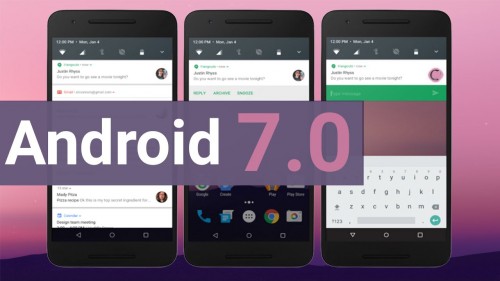
Wie lange wird das Herstellerunternehmen Android-Updates versenden (entwickeln)? spezifisches Gerät? Wird sie das Interesse an ihm verlieren? Unter diesem Gesichtspunkt ist es natürlich rentabler, beliebte Modelle zu kaufen. Eine ganze Armee von Benutzern wird zu ihren Besitzern, und für Hersteller ist es wichtig, die Software eines solchen Geräts so lange wie möglich auf dem richtigen Stand zu halten, damit Besitzer die Android-Version jederzeit aktualisieren können und nicht von der Marke desillusioniert werden Bleiben Sie ihm auch beim nächsten Kauf treu.
Wie können Sie herausfinden, wann ein Android-Update für Ihr Gadget verfügbar ist? Hier gibt es viele Möglichkeiten: Kommunikation in Fachforen und in Gruppen soziale Netzwerke, Lesen Sie Neuigkeiten zu Ressourcen für das Android-Betriebssystem. Der sicherste Weg ist jedoch ein regelmäßiger Blick auf die offizielle Website des Herstellers. Neuer Look Plattformen für manuelles Update Android auf Ihrem Gerät wird dort auf jeden Fall zuerst angezeigt. Auf die eine oder andere Weise kommt die entsprechende Benachrichtigung auf jeden Fall auf Ihr Gerät.
Wie aktualisiere ich Android drahtlos?
Es kommt vor, dass zwischen der Ankündigung einer neuen Version der Plattform und dem Erhalt von Updates einige Zeit vergeht. Manchmal hat jemand, der mit dem gleichen Modell wie Ihres vertraut ist, Android bereits aktualisiert und Sie warten immer noch auf die begehrte Benachrichtigung. Daran ist nichts Kritisches – die Hersteller verschicken das Update einfach an die Nutzer ihrer Gadgets und decken dabei nach und nach das gesamte Publikum ab und nicht alle auf einmal. Es kann mehrere Stunden bis zwei bis drei Wochen dauern, bis Sie eine Benachrichtigung erhalten. Wenn Sie das nächste Mal über WLAN eine Verbindung zum Internet herstellen, erfahren Sie von der Möglichkeit, das System zu aktualisieren. Sie können jedoch regelmäßig zu „Einstellungen“ gehen und das „ Systemaktualisierung" im Abschnitt „Über das Gerät“ (unten im Einstellungsmenü).
Wenn Sie beim Überprüfen des Elements „Systemupdate“ die Schaltfläche „Herunterladen“ sehen, ist es an der Zeit, die neueste Version der Plattform zu installieren.
1. Klicken Sie auf die Schaltfläche „Herunterladen“ und warten Sie, bis der Download abgeschlossen ist.
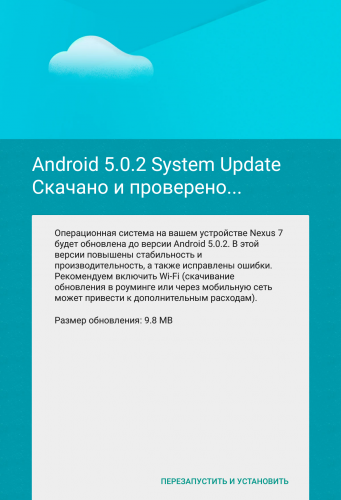
2. Um den Installationsprozess des aktualisierten Systems zu starten, klicken Sie auf die Schaltfläche „Neu starten und installieren“.
3. Das Gerät startet dann von selbst neu. Nach dem Neustart des Geräts funktioniert es mit der aktualisierten Android-Version.
So beschleunigen Sie den Empfang Android-Updates auf dem Luftweg?
Sie können den Empfang von OTA-Updates wie folgt beschleunigen:
1.
Gehen Sie zu „Einstellungen“ -> „Anwendungen“ -> „Alle“;
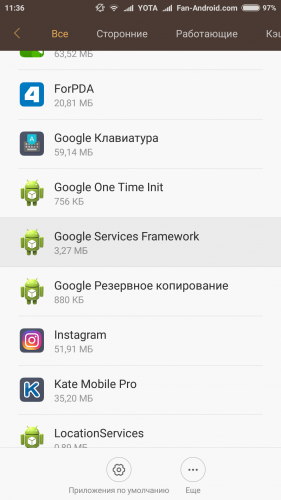
2. Öffnen Sie „Google Services Framework“;
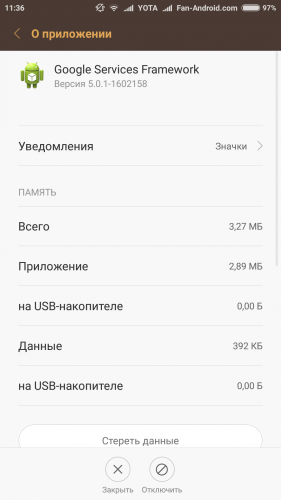
3. Wählen Sie die Funktion „Daten löschen“;
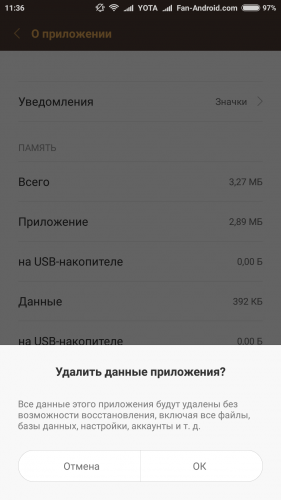
4. Suchen Sie nach Updates: „Einstellungen“ -> „Über das Gerät“ -> „Systemupdate“.
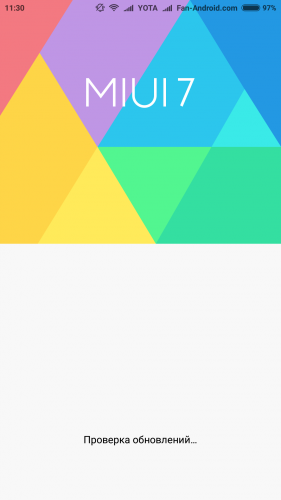
Manchmal müssen Sie diese Schritte mehrmals wiederholen, und in manchen Fällen reicht es aus, ein paar Minuten zu warten und erneut nach Updates zu suchen (diese werden möglicherweise nicht sofort angezeigt).
Wie aktualisiere ich Android manuell?
Wir haben bereits gesagt, dass Sie die neueste Firmware-Version auf der offiziellen Website des Herstellers finden. Wenn Sie nicht auf OTA-Updates warten möchten, können Sie die Android-Version manuell über den Plattformspiegel aktualisieren, der von den Herstellern Ihres Smartphones oder Tablet-Computers bereitgestellt wird. Als Erstes müssen Sie auf die Website gehen und herunterladen ZIP-Archiv mit der Firmware auf Ihrem Gadget und legen Sie sie an einem für Sie geeigneten Ort im Speicher des Geräts ab. Befolgen Sie anschließend die nachstehenden Schritt-für-Schritt-Anweisungen:
1.
Schalten Sie Ihr Gerät aus.
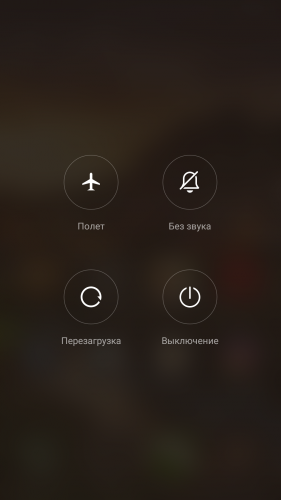
2. Aktivieren Sie es erneut mit einer bestimmten Tastenkombination – finden Sie es im Internet für Ihr Smartphone- oder Tablet-Modell (noch besser, wenn Sie die Anleitung „So rufen Sie die Wiederherstellung auf“ (Wiederherstellungsmenü) für Ihr Gerät verwenden). Die häufigsten Tastaturkürzel:
• Ein-/Aus-Taste/„Lautstärke +“;
• Ein-/Aus-Taste/„Lautstärke –“;
• „Lautstärke +/-“ + Ein-/Aus-Taste + Home;
• „Lautstärke +“ + „Lautstärke –“ + Ein-/Aus-Taste.
Navigation durch Wiederherstellungsmenü erfolgt über die Tasten „Lautstärke +“ und „Lautstärke –“, die Auswahl erfolgt über die Power-/Sperrtaste (sofern die Navigation durch das Menü nicht berührungsempfindlich ist).
3. Nachdem Sie das Wiederherstellungsmenü aufgerufen haben, wählen Sie „Update anwenden“.

4. Befindet sich das ZIP-Archiv mit der Firmware auf einer Speicherkarte, dann wählen Sie „Von SD-Karte auswählen“. Wenn sich das Archiv im eigenen Speicher des Geräts befindet, müssen Sie „Aus internem Speicher auswählen“ auswählen.

5. Suchen Sie als Nächstes den Ordner, in dem Sie die Firmware gespeichert haben, und wählen Sie ihn aus – der Update-Installationsvorgang beginnt automatisch.
Nach Abschluss des Update-Installationsvorgangs müssen Sie zum Hauptmenü „Wiederherstellung“ zurückkehren und dort „ Starten Sie das System jetzt neu" – das Gadget wird mit der neuesten Firmware-Version neu gestartet.
Jetzt wissen Sie, wie Sie Android drahtlos und manuell aktualisieren. Wenn Sie Fragen haben, können Sie diese in den Kommentaren zum Artikel stellen – wir helfen Ihnen gerne weiter.
